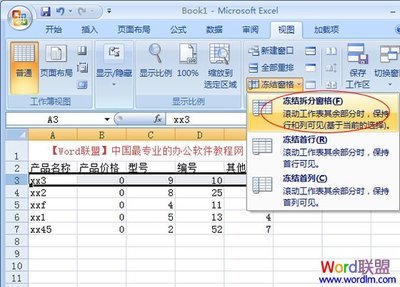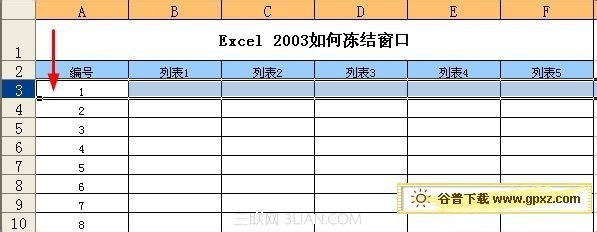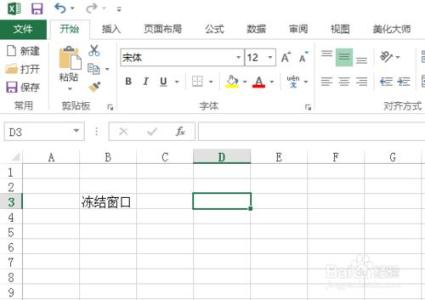发布时间:2022年04月15日 07:34:36分享人:滥情人来源:互联网14
在我们使用excel2010进行打印时,会经常用到冻结窗口,如何进行冻结窗口呢,下面让小编为你带来excel2010窗口冻结的方法。
excel2010窗口冻结步骤如下:打开Excel工作表,如果要冻结“A1”行,那么我们就要选中“A2”单元格
在菜单栏单击“视图”选项卡
在窗口选项组中单击“冻结窗口”的箭头按钮
打开的菜单点击“冻结拆分窗格”命令
现在在Excel界面,我们可以看到“A1”这一行的下面多了一条横线,这就是被冻结的状态
关于excel2010窗口冻结的相关文章推荐:
1.excel2010冻结任一窗口怎么设置
2.excel2010解除冻结窗口的方法
3.excel2010怎么设置窗口冻结
4.excel2010如何进行冻结窗格
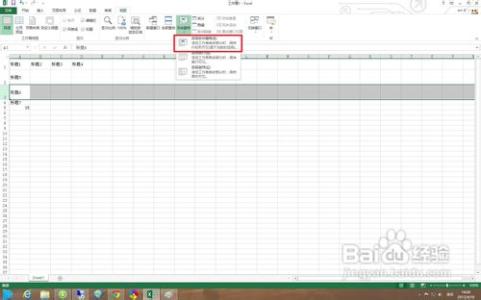
爱华网本文地址 » http://www.413yy.cn/a/205161/69023316.html
更多阅读
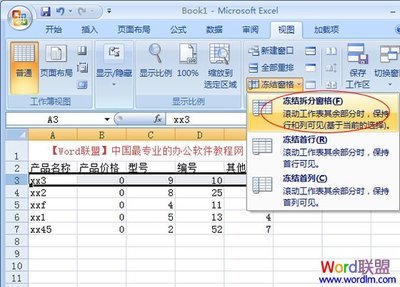
office2013中excel如何冻结窗口——简介在excel办公中,很多时候,我们为了方便查看和浏览,往往会把一些单元格和标题固定住,以便提高效率。我们就来说说怎么弄。office2013中excel如何冻结窗口——工具/原料office、exceloffice2013中ex
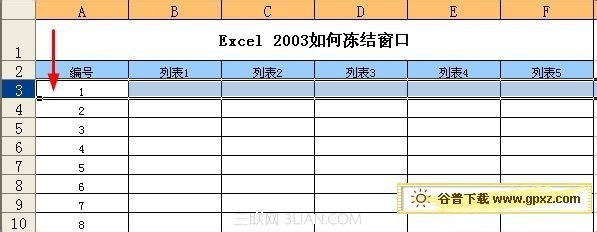
ALT+W+F在要冻结的行的下一行选中,窗口--冻结窗口;在要冻结的列的下一列选中,窗口--冻结窗口;如果要同时冻结行与列,就在冻结的行、列选中一个单元格,窗口--冻结窗口。OK!

当表格内容较多,很长很宽时,如果拖动滚动条,表头部分就无法显示了,也就无法知道后面的数据具体是什么项目下的。 冻结窗口就是无论怎样拖动滚动条,永远显示表头部分。 设置冻结窗口有三种情况: 1、只冻结横向表头 先选中表头的下一行,再

Excel2 007冻结窗口,表格中如何“横竖”固定窗口 Excel2007冻结窗口之——横向冻结某行编制: ①若是要冻结某行,起首需要选中它下面的那行。简单的姑息是:若是我此刻需要冻结“A2”这一行,那么我必须选中“A3”这一行;(以下图)
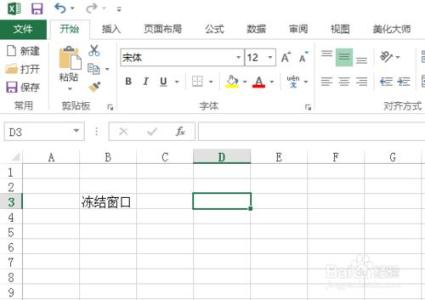
office2013中excel如何冻结窗口――简介在excel办公中,很多时候,我们为了方便查看和浏览,往往会把一些单元格和标题固定住,以便提高效率。我们就来说说怎么弄。office2013中excel如何冻结窗口――工具/原料office、exceloffice2013中ex
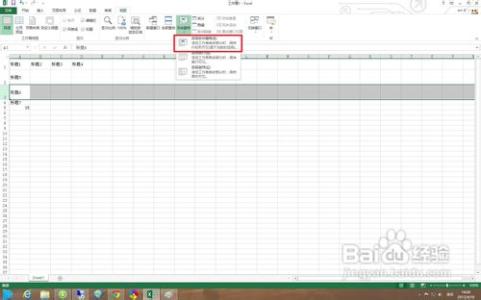
 爱华网
爱华网